Säkerhetskopiera och återställa Dell Security Management Server
Сводка: Du kan säkerhetskopiera och återställa Dell Security Management Server och Dell Data Protection Enterprise Edition Server genom att följa instruktionerna nedan.
Симптомы
Dell Security Management Server (tidigare Dell Data Protection | Enterprise Edition Server) kan säkerhetskopieras och återställas för att:
- migrera servern.
- felsöka produkten
- ta itu med inkompatibilitet för operativsystemet
I den här artikeln beskrivs stegen för att säkerhetskopiera och återställa produkten.
Berörda produkter:
- Dell Security Management Server
- Dell Data Protection | Enterprise Edition Server
Berörda versioner:
- v8.0.0 och senare
Причина
Inte applicerbart
Разрешение
När säkerhetskopieringen har slutförts måste administratören återställa den. Klicka på lämplig funktion om du vill ha mer information.
Säkerhetskopiera
Dell Security Management Server
En veckovis säkerhetskopiering ska skapas på Dell Security Management-servern för backend för:
%ENV:SYSTEMDRIVE%\Program Files\Dell\Enterprise Edition\Compatibility Server\conf\server_config.xml%ENV:SYSTEMDRIVE%\Program Files\Dell\Enterprise Edition\Compatibility Server\conf\secretKeyStore%ENV:SYSTEMDRIVE%\Program Files\Dell\Enterprise Edition\Compatibility Server\conf\gkresource.xml
Kunder bör också hänvisa till:
- Säkerhetskopiera och importera anpassade kompatibilitetsrapporter i Dell Security Management Server om anpassade kompatibilitetsrapporter används.
- Säkerhetskopiera och återställa Advanced Threat Prevention-certifikatet för Dell Data Security-servrar om Advanced Threat Prevention används.
SQL-server
Dell Security Management Server SQL-databasen bör säkerhetskopieras varje natt med fullständig säkerhetskopiering när transaktionsloggning är aktiverad. Mer information finns i Översikt av säkerhetskopiering (SQL Server)
Återställa
- Utför en ren installation av samma version av Dell Security Management Server eller Dell Data Protection | Enterprise Edition-server som tidigare har installerats. När du uppmanas att välja en SQL-databas under installationen väljer du create a new database.
- Mer information finns i Installera Dell Security Management Server.
- Mer information om hur du identifierar versionen finns i Så identifierar du Dell Data Security/Dell Data Protection Server-versionen.
- Återställ Dell Security Management Server SQL-databasen. Mer information finns i Restore and Recovery Overview (SQL Server).
- Konfigurera den återställde SQL-databasen för användning med Dell Security Management Server. Mer information finns i Så här konfigurerar du SQL för Dell Security Management Server/Dell Data Protection Enterprise Edition Server.
- Stoppa Dell Security Management Server-tjänsterna. Mer information finns i Så stoppar och startar du tjänster i Dell Security Management Server.
- Återställ de säkerhetskopierade filerna:
%ENV:SYSTEMDRIVE%\Program Files\Dell\Enterprise Edition\Compatibility Server\conf\server_config.xml%ENV:SYSTEMDRIVE%\Program Files\Dell\Enterprise Edition\Compatibility Server\conf\secretKeyStore%ENV:SYSTEMDRIVE%\Program Files\Dell\Enterprise Edition\Compatibility Server\conf\gkresource.xml
- Gå till
%ENV:SYSTEMDRIVE%\Program Files\Dell\Enterprise Edition\Server Configuration Tooloch kör serverkonfigurationsverktyget Credant.Configuration.exe. Klicka på fliken Database (databas ) och fyll i fälten.
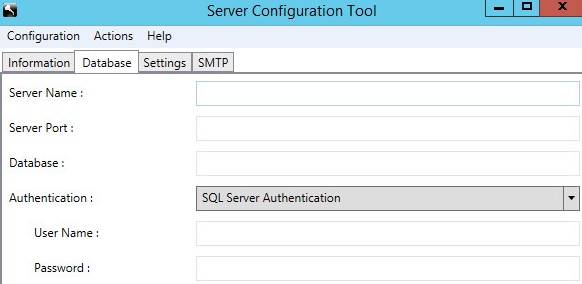
- Klicka på menyn Actions (åtgärder) och välj Test Database Configuration (testa databaskonfiguration).

- Klicka på Nästa.
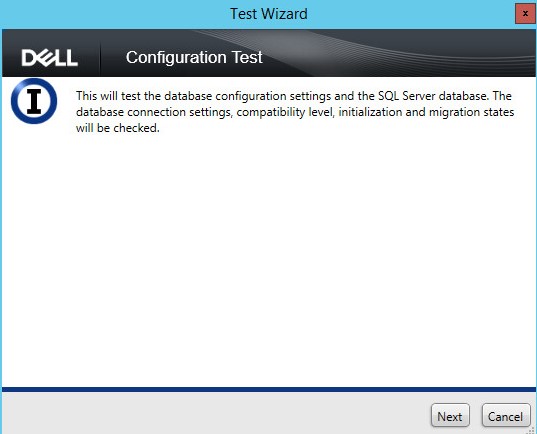
- Klicka på Slutför.
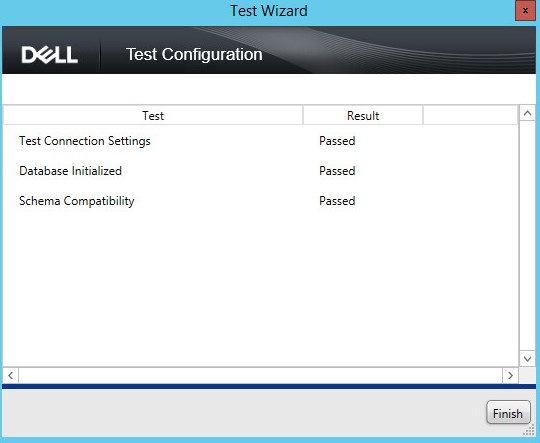
- Klicka på menyn Configuration (konfiguration) och välj sedan Save (Spara).
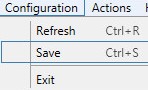
- Klicka på konfigurationsmenyn och välj sedan Avsluta.
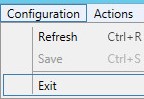
- Starta Dell Security Management Server-tjänsterna. Mer information finns i Så stoppar och startar du tjänster i Dell Security Management Server.
Kunder bör också hänvisa till:
- Säkerhetskopiera och importera rapporter om anpassad överensstämmelse i Dell Security Management Server om anpassade compliancerapporter måste återställas.
- Säkerhetskopiera och återställa Advanced Threat Prevention-certifikatet för Dell Data Security-servrar om Advanced Threat Prevention-certifikatet måste återställas.
Om du vill kontakta support, se Dell Data Security telefonnummer till internationell support.
Gå till TechDirect för att skapa en begäran om teknisk support online.
Om du vill ha mer information och resurser kan du gå med i Dell Security Community-forumet.